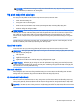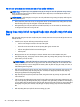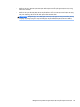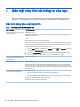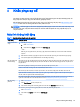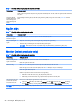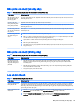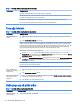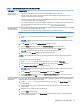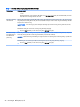Hardware Reference Guide
Bàn phím và chuột (có dây cáp)
Bảng 8-4 Các triệu chứng và giải pháp của bàn phím và chuột (có dây cáp)
Triệu chứng Giải pháp có thể
Máy tính không nhận ra
các lệnh bàn phím và
thao tác gõ phím
Sử dụng chuột để tắt máy tính. Ngắt kết nối và kết nối lại bàn phím vào mặt sau máy tính của bạn và sau đó
khởi động lại máy tính.
Chuột (có dây cáp)
không hoạt động hoặc
không được phát hiện
Ngắt kết nối và kết nối lại dây cáp chuột vào máy tính của bạn.
Nếu vẫn không phát hiện được chuột, hãy tắt máy tính, ngắt kết nối và kết nối lại dây cáp chuột và sau đó
khởi động lại máy tính.
Con trỏ không phản hồi
với các phím mũi tên trên
bàn phím số
Nhấn phím num lock trên bàn phím để tắt chế độ khóa bàn phím số, khi đó có thể sử dụng các phím mũi tên
trên bàn phím số.
Con trỏ không phản hồi
với chuyển động của
chuột
1. Bấm alt+tab để di chuyển đến một chương trình đang mở.
2. Bấm ctrl+s để lưu các thay đổi của bạn trong chương trình đã chọn (ctrl+s là phím tắt bàn phím cho lệnh
Lưu trên hầu hết các chương trình, nhưng không phải là tất cả).
3. Lặp lại bước 1 và bước 2 để lưu các thay đổi trong tất cả các chương trình đang mở.
4. Bấm nút nguồn để tắt máy tính.
5. Sau khi tắt máy xong, hãy ngắt kết nối và kết nối lại dây cáp chuột vào mặt sau máy tính và sau đó khởi
động lại máy tính.
Bàn phím và chuột (không dây)
Bảng
8-5 Các triệu chứng và giải pháp của bàn phím và chuột (không dây)
Triệu chứng Giải pháp có thể
Bàn phím hoặc chuột
không dây không hoạt
động hoặc không được
phát hiện
● Đảm bảo rằng bạn đang sử dụng bàn phím hoặc chuột không dây trong phạm vi của đầu thu phát,
khoảng 10 mét (32 foot) khi sử dụng bình thường và trong vòng 30 cm (12 inch) khi cài đặt ban đầu
hoặc đồng bộ lại.
● Đảm bảo rằng chuột không ở trong chế độ Tạm dừng, xảy ra sau 20 phút không hoạt động. Nhấp vào
nút chuột trái để kích hoạt lại chuột.
● Thay pin trong bàn phím và/hoặc chuột.
Loa và âm thanh
Bảng
8-6 Các triệu chứng và giải pháp của loa
Triệu chứng Giải pháp có thể
Âm lượng rất thấp hoặc
không đạt yêu cầu
Hãy đảm bảo rằng bạn đã kết nối loa với giắc âm thanh ra (màu đen) cắm ở mặt sau của máy tính. (Giắc âm
thanh bổ sung được sử dụng cho loa đa kênh.) Các loại loa rời không được cấp nguồn (loa không có nguồn
điện riêng, như pin hoặc dây điện) không tạo ra âm thanh đáp ứng yêu cầu. Hãy thay thế loa không được cấp
nguồn bằng loa được cấp nguồn.
Không có âm thanh nào
được tạo ra
1. Gõ vào control panel (pa-nen điều khiển) trong hộp tìm kiếm trên thanh tác vụ, và sau đó chọn
Control Panel (Pa-nen Điều khiển). Chọn System and Security (Hệ thống và Bảo mật).
2. Dưới mục Security and Maintenance (Bảo mật và Bảo trì), chọn Troubleshoot common computer
problems (Xử lý sự cố máy tính thường gặp) và sau đó chọn Playing Audio (Phát âm thanh).
Bàn phím và chuột (có dây cáp) 29